วิธีการติดตั้ง WordPress บน EasyWP ใน 5 ขั้นตอนง่ายๆ
เผยแพร่แล้ว: 2022-01-17"โพสต์นี้มีลิงค์พันธมิตร ซึ่งหมายความว่าเราได้รับค่าคอมมิชชั่นหากคุณซื้อสินค้าผ่านลิงก์ในหน้านี้"

ตั้งแต่ปี 2015 ฉันสมัครใช้บริการเว็บโฮสติ้ง NameCheap อย่างมีความสุข เมื่อโฮสติ้ง WordPress ที่มีการจัดการ EasyWP เปิดตัวในปี 2560 ต้องใช้เวลา 3 ปีจึงจะลองใช้ได้
ฉันใช้เวลากับบริการแชร์โฮสติ้งนานเกินไปก่อนที่จะย้ายไปใช้แพ็คเกจโฮสติ้ง WordPress ที่มีการจัดการ
ในไตรมาสแรกของปี 2020 ฉันย้ายจากแชร์โฮสติ้งไปยังบริการโฮสติ้ง WordPress ที่มีการจัดการ EasyWP นี่เป็นการย้ายที่ฉันรู้สึกขอบคุณมากในที่สุดฉันก็ทำได้
ขณะย้ายบล็อกที่มีอยู่จากแชร์โฮสติ้งไปยังโซลูชันโฮสติ้ง WordPress ที่มีการจัดการ มีความท้าทายบางประการระหว่างทาง
อินเทอร์เฟซแดชบอร์ด EasyWP แตกต่างจากที่ฉันคุ้นเคยมาก – cPanel – ในตอนแรกอาจมีความสับสนเล็กน้อย EasyWP ไม่ได้ใช้คุณสมบัติ cPanel แต่มาพร้อมกับแดชบอร์ดการดูแลระบบที่เรียบง่าย สะอาดตา และกระจายตัว
นอกจากนี้ หากคุณคุ้นเคยกับ Cpanel คุณจะพบว่า EasyWP ใช้งานง่ายขึ้นมาก และการติดตั้ง WordPress ก็เป็นขั้นตอนการตั้งค่าเพียงคลิกเดียว
แต่โชคดีที่คุณไม่ต้องคิดเองเออเอง
ฉันมาที่นี่เพื่อตอบทุกคำถามเกี่ยวกับการติดตั้ง WordPress บน EasyWP และอุปสรรคอื่นๆ ที่เกี่ยวข้องด้วย
มาเริ่มกันที่คำถามที่ชัดเจนซึ่งผู้เริ่มต้นส่วนใหญ่ต้องการทราบเกี่ยวกับการสมัครแผน EasyWP
วิธีการสมัครสมาชิก EasyWP
ไม่ว่าคุณจะย้ายบล็อกที่มีอยู่หรือเริ่มต้นกับบล็อกใหม่ สิ่งแรกที่คุณต้องทำคือสมัครแพ็คเกจโฮสติ้งบนหน้า EasyWP
หากคุณกำลังเริ่มต้นบล็อกในครั้งแรก แผนเริ่มต้นอาจเป็นทางเลือกที่ดีกว่า แผนเริ่มต้น EasyWP ช่วยให้สามารถเข้าชมได้มากถึง 50,000 ครั้งต่อเดือน และพื้นที่เก็บข้อมูล SSD 10GB
สำหรับบล็อกที่มีสถานะออนไลน์อยู่แล้วและมีปริมาณการใช้ข้อมูลที่ดี คุณอาจต้องการลองใช้แผน EasyWP Turbo แผน Turbo ให้พลังการประมวลผล RAM เพิ่มขึ้น 1.5 เท่า, CPU 1.5 เท่า, การเข้าชม 200,000 ครั้งต่อเดือน, ฟรี SSL Certificate และ Supersonic CDN
สำหรับเว็บไซต์ขนาดใหญ่ที่มีระดับการเข้าชมสูงถึง 500,000 ครั้งต่อเดือน แผน EasyWP Supersonic เป็นตัวเลือกที่สมบูรณ์แบบ
แผน EasyWP Supersonic ให้พื้นที่เก็บข้อมูล SSD 100GB, การเข้าชม 500,000 ครั้งต่อเดือน, 2X RAM, 2X CPU, การรับประกันความพร้อมในการทำงาน 99.99%, Supersonic CDN ฟรี และใบรับรอง SSL ฟรี
หากต้องการสมัครแผนโฮสติ้ง EasyWP ที่คุณเลือก คลิกที่นี่ คุณยังสามารถรับข้อเสนอทดลองใช้ EasyWP ฟรี 30 วันได้จากลิงก์
หมายเหตุ: เนื่องจาก EasyWP เป็นโซลูชันโฮสติ้งจาก NameCheap คุณต้องสร้างบัญชีผู้ใช้ NameCheap เพื่อใช้ EasyWP
วิธีการติดตั้ง WordPress บนโฮสติ้ง EasyWP
การติดตั้ง WordPress บน EasyWP ทำได้ง่ายและไม่ต้องใช้กระบวนการที่ซับซ้อน หรือมีขั้นตอนมากเกินไปกว่าจะเสร็จสมบูรณ์
หากคุณมีบัญชีโฮสติ้ง EasyWP ที่ใช้งานอยู่ โปรดอ่านต่อ ถ้าไม่สมัครจากที่นี่ก่อน
พิมพ์ https://dashboard.easywp.com/ บนเบราว์เซอร์ของคุณและเข้าสู่ระบบด้วยรายละเอียดบัญชี NameCheap ของคุณ
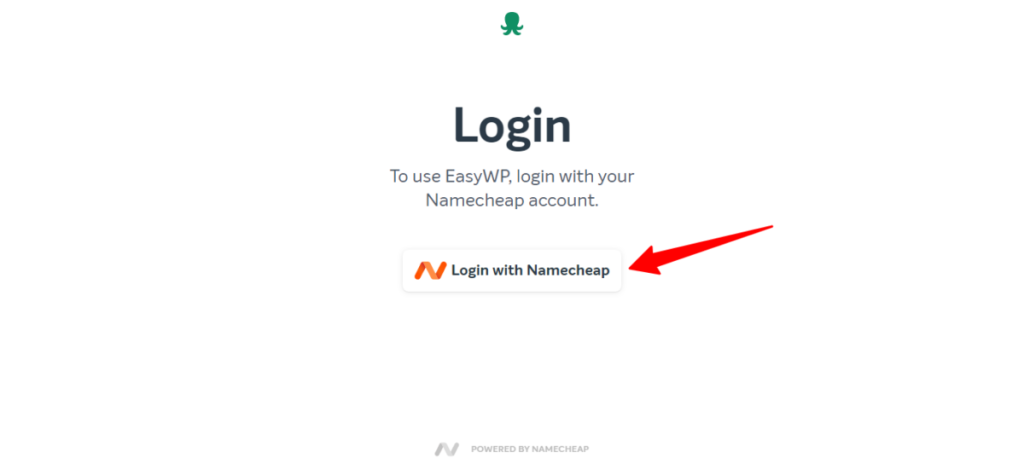
ป้อนรายละเอียดบัญชี NameCheap ของคุณลงในช่องว่างที่เหมาะสมดังรูปด้านล่าง จากนั้นคลิกที่ปุ่มลงชื่อเข้าใช้
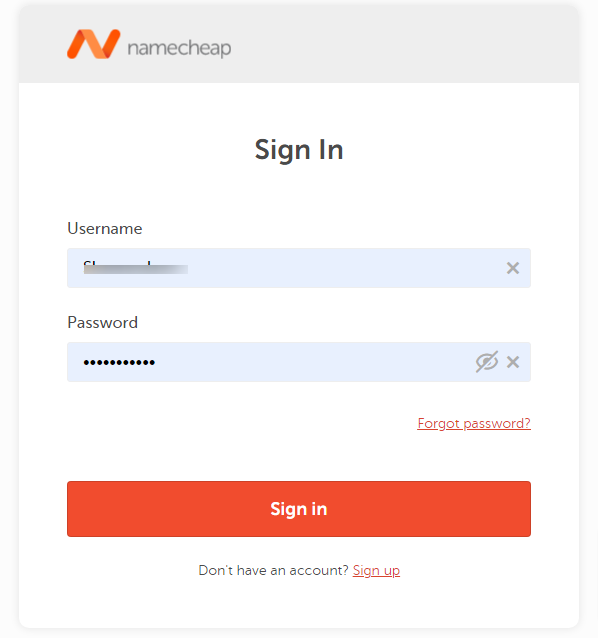
คุณจะเข้าสู่แดชบอร์ดผู้ดูแลระบบ EasyWP
ในหน้านี้เป็นที่ที่คุณมีสิทธิ์เข้าถึงเพื่อจัดการไฟล์เว็บไซต์และฐานข้อมูลทั้งหมดของคุณ นี่คือที่ที่คุณต้องติดตั้ง WordPress บน EasyWP และทำงานอื่น ๆ เช่น การสำรองข้อมูล WordPress ปกติ การเข้าถึงไฟล์ PHPmyadmin โฟลเดอร์ WordPress เป็นต้น
ในขณะที่เขียน นี่คือแดชบอร์ด EasyWP WordPress ทั่วไป
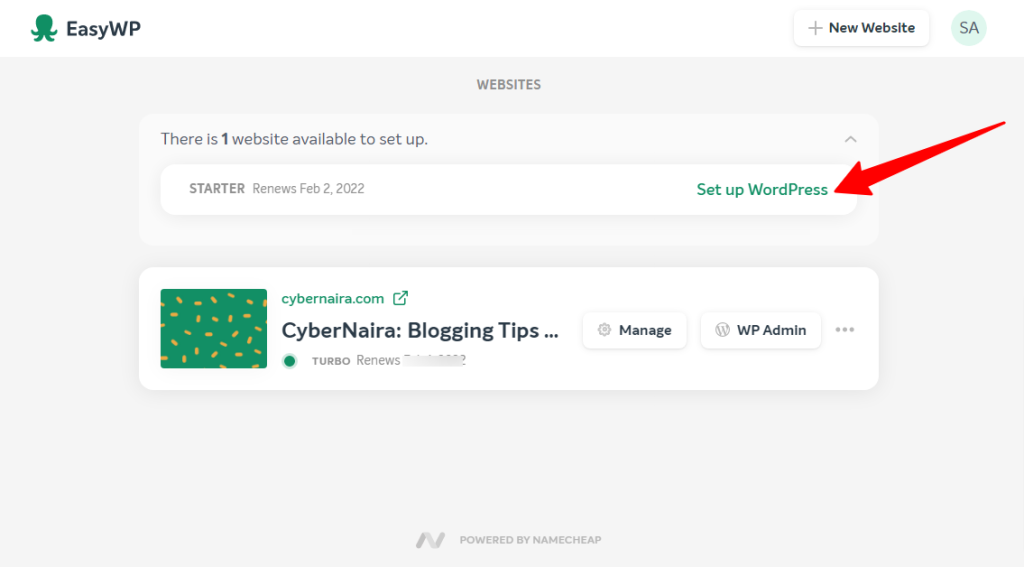
ในการติดตั้ง WordPress บน EasyWP มีห้าขั้นตอนที่ต้องทำในขณะที่เขียนบรรทัดนี้ ฉันจะแนะนำคุณผ่านรายละเอียดทั้งห้าขั้นตอนโดยละเอียด
ขั้นตอนที่ 1 – ตั้งชื่อบล็อก WordPress ของคุณ
คลิกที่ “ตั้งค่า WordPress” ตามที่เห็นในภาพด้านบน
หลังจากคลิกที่ลิงก์ตั้งค่า WordPress หน้าใหม่จะเปิดขึ้นซึ่งคุณต้องป้อนข้อมูลพื้นฐานบางอย่าง
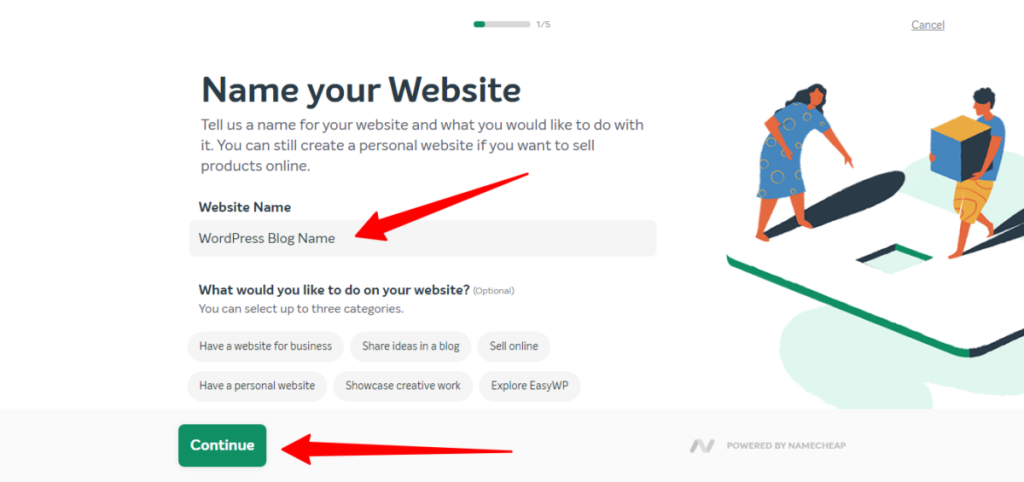
ป้อนชื่อเว็บไซต์ของคุณในฟิลด์ หมายเหตุ นี่ไม่ใช่ที่อยู่หน้าแรกของเว็บไซต์ของคุณ นี่คือชื่อบล็อกของคุณ
หากคุณยังไม่ได้ตั้งชื่อบล็อกของคุณ โปรดป้อนข้อมูลใดๆ ลงในช่องว่าง คุณสามารถทำการเปลี่ยนแปลงได้ในภายหลัง
คำถามอื่นที่อยู่ด้านล่างฟิลด์ชื่อเว็บไซต์เป็นทางเลือก คุณสามารถข้ามการเลือกและคลิกที่ปุ่มสีเขียวที่ระบุว่า "ดำเนินการต่อ"
และหากต้องการ คุณสามารถเลือกคำตอบที่เกี่ยวข้องจากตัวเลือกในหน้าได้ ตัวเลือกที่คุณเลือกที่นี่ไม่ได้กำหนดวัตถุประสงค์ของบล็อกไว้เป็นสำคัญ
บล็อกของคุณเป็นของคุณและสามารถใช้ได้กับสิ่งที่คุณต้องการในตอนนี้หรือในอนาคต
ขั้นตอนที่ 2 – เลือกชื่อโดเมน
EasyWP อนุญาตให้คุณใช้ชื่อโดเมนจากหนึ่งในสามแหล่งที่มากับบล็อกของคุณ
ต่อไปนี้คือคำอธิบายสั้นๆ เกี่ยวกับวิธีใช้แต่ละตัวเลือกกับบล็อก EasyWP ของคุณ
โดเมนจาก EasyWP – ฟรี
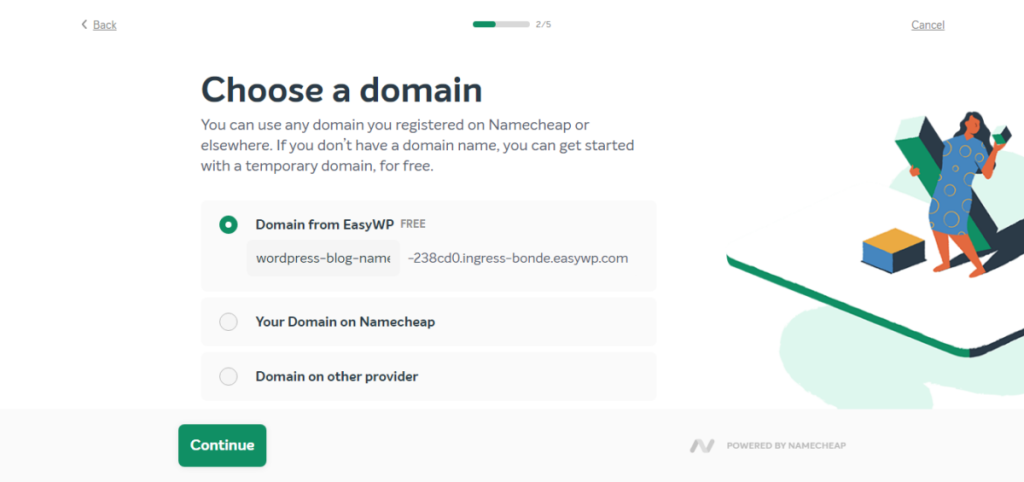
คุณสามารถใช้ชื่อโดเมนย่อย EasyWP ฟรีกับบล็อกของคุณได้
ชื่อโดเมน EasyWP ฟรีเป็นโดเมนย่อยที่มาพร้อมกับการสมัครของคุณ ในโลกอุดมคติ ไม่แนะนำให้ใช้โดเมนย่อยสำหรับเว็บไซต์ธุรกิจ
ชื่อบล็อกที่คุณป้อนในขั้นตอนที่หนึ่งจะใช้เพื่อสร้างโดเมนย่อยสำหรับบล็อก EasyWP ของคุณ
ชื่อบล็อกของคุณจะมีลักษณะดังนี้:
https://wordpress-blog-name-238cd0.ingress-earth.easywp.com
ไม่เป็นมืออาชีพ ไม่ช่วยเรื่อง SEO การสร้างแบรนด์ และมูลค่าทางธุรกิจในระยะยาว
โดเมนของคุณใน NameCheap
หากคุณมีชื่อโดเมนที่จดทะเบียนกับ NameCheap ให้คลิกตัวเลือกที่สองบนหน้าและป้อนชื่อโดเมน NameCheap ของคุณ
ควรปรากฏในรายการดังที่แสดงด้านล่าง
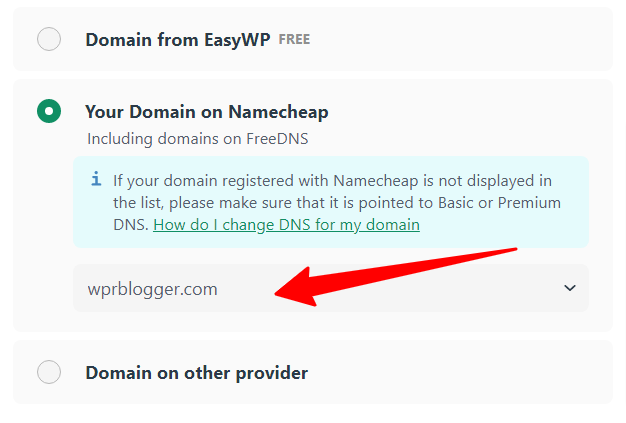
เมื่อต้องการใช้ตัวเลือกนี้ โดเมน NameCheap ของคุณต้องชี้ไปที่เนมเซิร์ฟเวอร์โดเมนพื้นฐานหรือพรีเมียมของ NameCheap หากชื่อโดเมนของคุณที่ลงทะเบียนกับ NameCheap ชี้ไปที่ DNS อื่น ชื่อโดเมนนั้นจะไม่ปรากฏในรายการ
หากต้องการเรียนรู้เพิ่มเติมเกี่ยวกับวิธีการชี้ชื่อโดเมนไปที่ NameCheap Basic หรือ DNS พรีเมียม โปรดอ่านบทความนี้
โดเมนบนผู้ให้บริการรายอื่น
หากโดเมนของคุณจดทะเบียนกับโฮสต์เว็บอื่น ให้เลือกตัวเลือกนี้ อย่างไรก็ตาม คุณไม่สามารถป้อนชื่อโดเมนที่นี่ คุณจะสามารถเชื่อมต่อได้หลังจากสร้างบล็อกของคุณแล้ว
หากคุณเลือกตัวเลือกนี้ โดเมนย่อยชั่วคราวจะถูกสร้างขึ้นสำหรับคุณเช่นนี้: https://wordpress-blog-name-238cd0.ingress-comporellon.easywp.com
คุณจะสามารถชี้ชื่อโดเมนหลักของคุณไปยัง DNS โฮสติ้งได้ในภายหลัง
ไม่ว่าตัวเลือกใดที่เหมาะกับสถานการณ์ของคุณ ให้เลือกและคลิกที่ปุ่มสีเขียว “ดำเนินการต่อ” บนหน้า
ขั้นตอนที่ 3 – เลือกธีม WordPress
เพื่อให้คุณเริ่มต้นได้เร็วที่สุด EasyWP มาพร้อมกับธีม WordPress เริ่มต้นสามธีม
- ยี่สิบยี่สิบเอ็ด
- ยี่สิบยี่สิบ
- หน้าร้าน
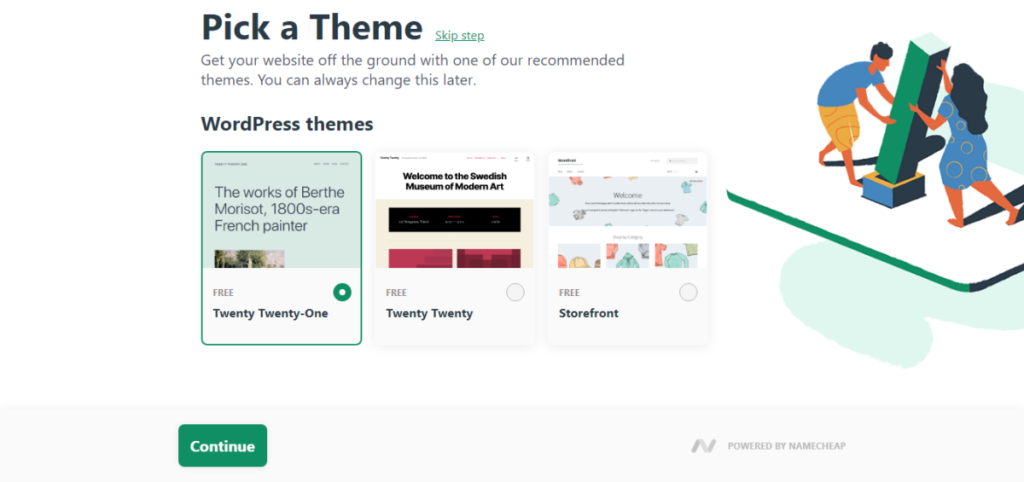
คุณสามารถไปกับชุดรูปแบบเหล่านี้ได้หากต้องการหรือคุณสามารถละเว้นขั้นตอนได้โดยคลิกที่ลิงก์ "ข้ามขั้นตอน" บนหน้า

ไม่ว่าคุณจะเลือกตัวเลือกใด จะพาคุณไปยังขั้นตอนต่อไป
ขั้นตอนที่ 4 – ติดตั้งปลั๊กอิน WordPress ยอดนิยม
เช่นเดียวกับธีม EasyWP ให้คุณติดตั้งปลั๊กอิน WordPress ยอดนิยมสองสามตัวก่อนติดตั้ง WordPress
นี่คือตัวเลือก คุณสามารถเลือกที่จะข้ามขั้นตอนหรือติดตั้งปลั๊กอินที่เกี่ยวข้องได้
สำหรับบล็อก WordPress ส่วนใหญ่ Yoast SEO เป็นปลั๊กอิน SEO แบบ go-to นี่เป็นหนึ่งในปลั๊กอินที่คุณควรพิจารณาสำหรับการเพิ่มประสิทธิภาพ SEO ในหน้าบล็อกของคุณ
ปลั๊กอิน WordPress SEO ยอดนิยมอีกตัวหนึ่งคือปลั๊กอิน All-one-SEO จาก Syed Balkhi แห่ง WPBeginners
นี่เป็นปลั๊กอิน WordPress SEO ขั้นสูงที่เป็นประโยชน์และทันสมัย เป็นทางเลือกที่ดีที่สุดหรือเป็นคู่แข่งกับ Yoast
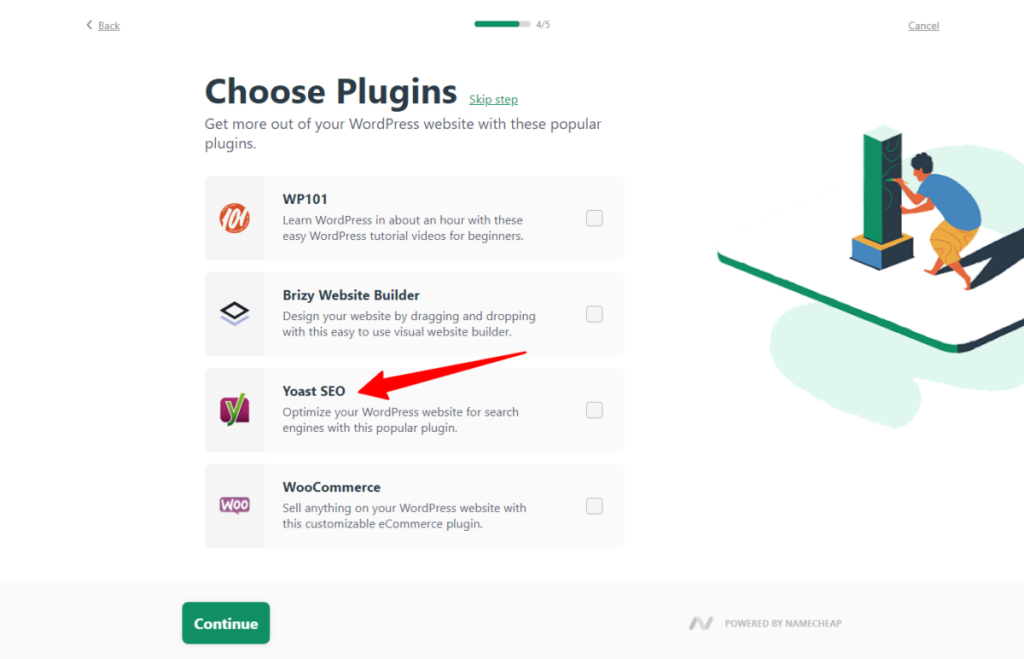
ขั้นตอนที่ 5 – ตรวจสอบรายการของคุณ
ที่นี่คุณสามารถตรวจสอบรายการของคุณเพื่อดูว่าทุกอย่างเรียบร้อยหรือไม่
หากมีบางอย่างที่คุณต้องการแก้ไขหรือเปลี่ยนแปลงโดยสิ้นเชิง ให้คลิกที่ลิงก์ "ย้อนกลับ" การนำทางในหน้า อย่างไรก็ตาม หากคุณต้องการยกเลิกคำสั่งซื้อ ให้ใช้ลิงก์การนำทาง "ยกเลิก"
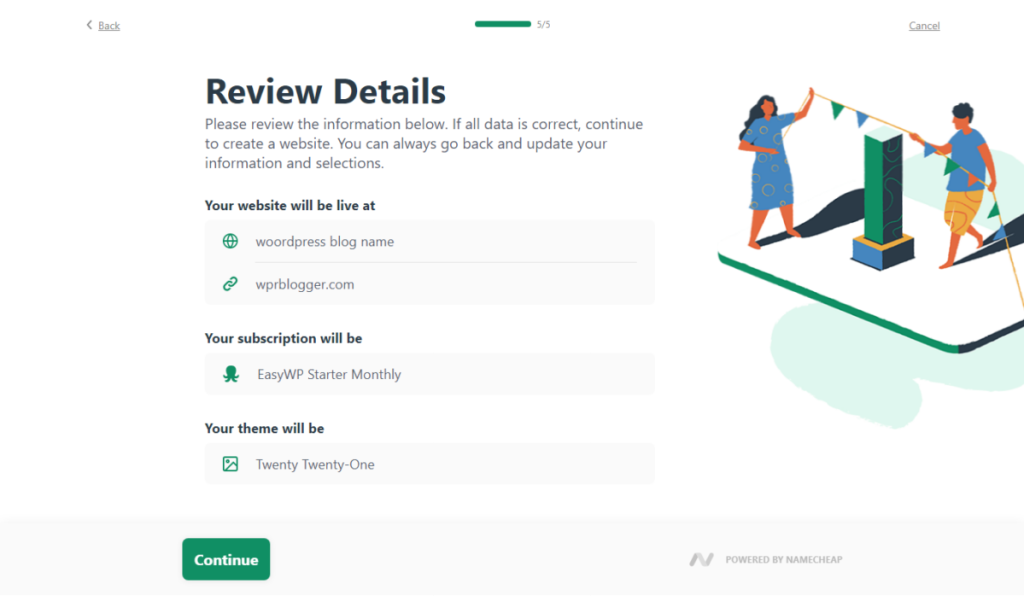
หากคุณพอใจกับรายละเอียด ให้คลิกที่ปุ่มสีเขียว “ดำเนินการต่อ”
ให้เวลาสักครู่ การติดตั้ง WordPress ของคุณพร้อมแล้ว และบล็อกของคุณจะเผยแพร่ตาม URL ที่คุณระบุในขั้นตอนที่ 2 ด้านบน
ตอนนี้บล็อกของเราใช้งานได้แล้ว ดังนั้นเราจึงสามารถเริ่มต้นสร้างเพจ โพสต์ และเนื้อหาสื่อได้
ตอนนี้คุณสามารถลงชื่อเข้าใช้แดชบอร์ดผู้ดูแลระบบบล็อก WordPress เพื่อเริ่มปรับแต่งธีมของคุณ ติดตั้งปลั๊กอิน สร้างหน้าที่สำคัญ โพสต์บล็อก ฯลฯ
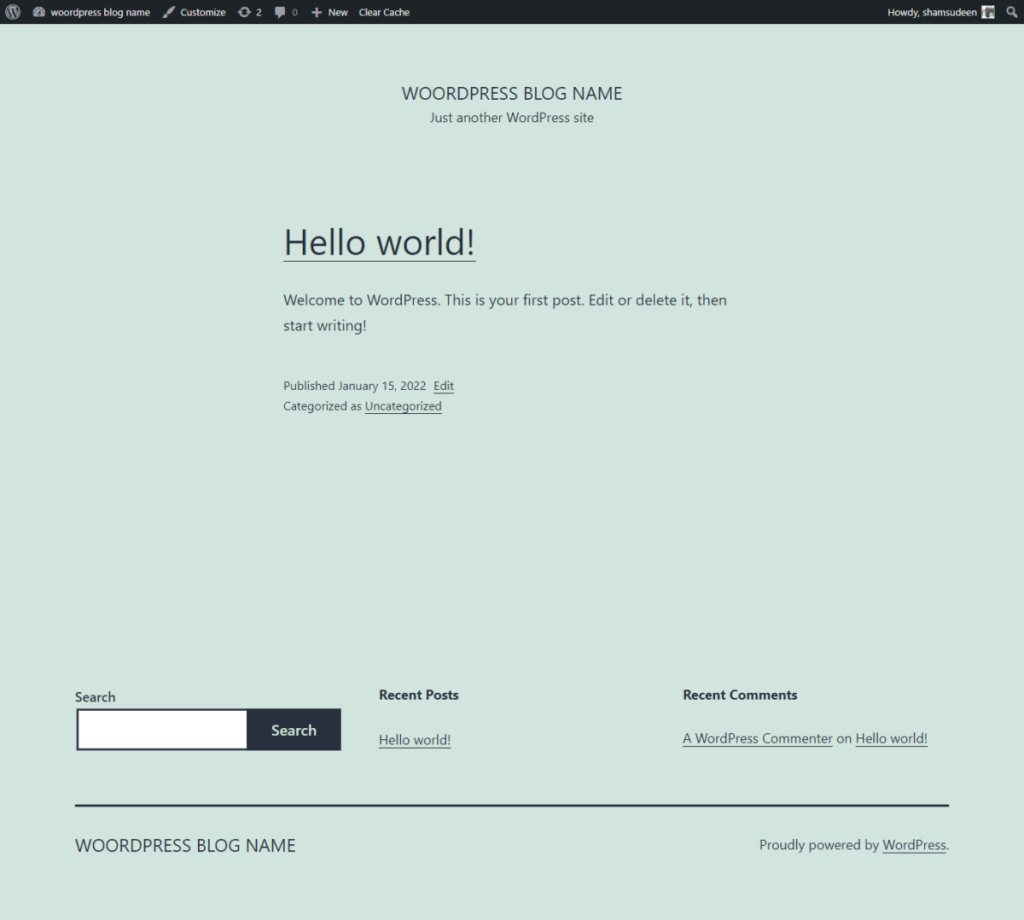
คุณจะได้รับข้อความต้อนรับผ่านที่อยู่อีเมล NameCheap ของคุณในไฟล์ ข้อความอีเมลประกอบด้วยชื่อผู้ใช้และรหัสผ่านบล็อกของคุณ
รักษาสิ่งนี้ให้ปลอดภัย มั่นคงและเป็นความลับ
คุณจะต้องให้พวกเขาเปลี่ยนรายละเอียดการเข้าสู่ระบบของผู้ดูแลระบบ WordPress เป็นรหัสผ่านที่คุณเลือกในภายหลัง
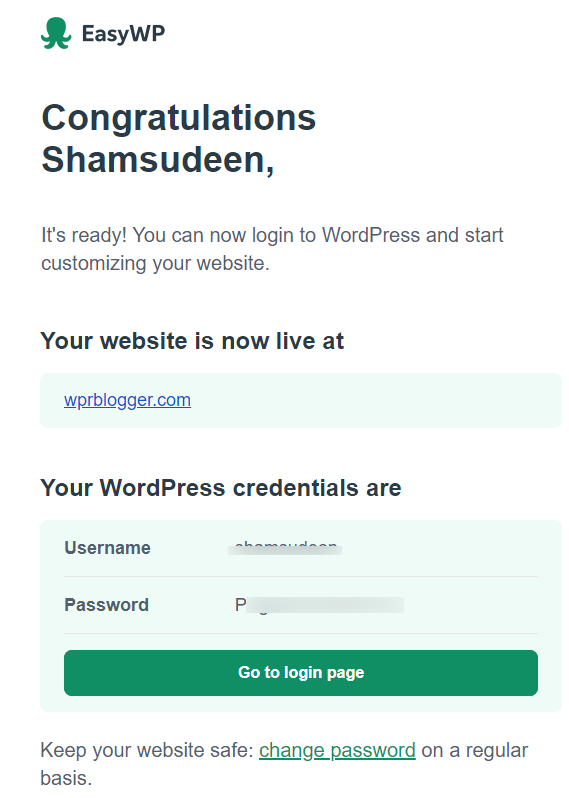
วิธีจัดการไฟล์ WordPress Admin, phpMyAdmin และฐานข้อมูลบน EasyWP
การจัดการไฟล์ ผู้ดูแลบล็อก WordPress ฐานข้อมูล PHPMyAdmin และเนื้อหาใน EasyWP ทำได้ผ่านแดชบอร์ดของคุณ
นี่คือแดชบอร์ด EasyWP ทั่วไปที่คุณสามารถเข้าถึงแบ็กเอนด์การดูแลระบบ WordPress ทั้งหมดได้
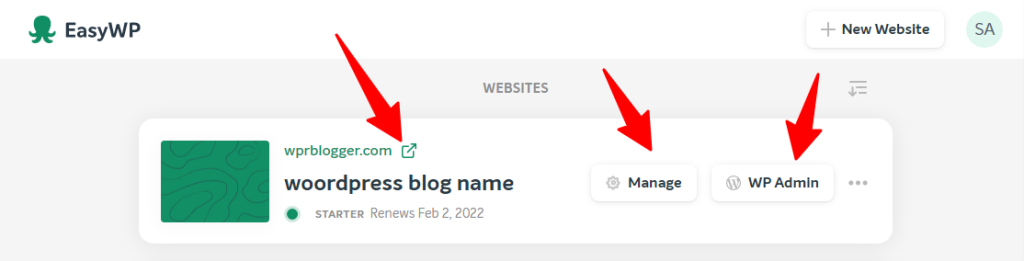
หากคุณต้องการไปยังส่วนผู้ดูแลระบบบล็อก WordPress ให้คลิกที่ปุ่ม "ผู้ดูแลระบบ WP" ซึ่งจะเป็นการเปิดแท็บเบราว์เซอร์อื่นและนำคุณไปที่แดชบอร์ดผู้ดูแลระบบ WordPress
นี่คือที่ที่คุณจัดการสิ่งต่างๆ เช่น ปลั๊กอิน สร้างเนื้อหา ติดตั้งธีม สร้างหน้า และโพสต์เดี่ยว
แบ็กเอนด์ผู้ดูแลบล็อก WordPress ของคุณมีเครื่องมือทั้งหมดที่จำเป็นในการสร้างบล็อกของคุณ
ในการจัดการไฟล์ WordPress ผ่านโปรแกรม FTP, ฐานข้อมูล, การสำรองข้อมูล, การรวมบริการ ให้คลิกที่ปุ่มจัดการบนแดชบอร์ด EasyWP ของคุณ
เพจดังรูปด้านล่างจะเปิดขึ้น
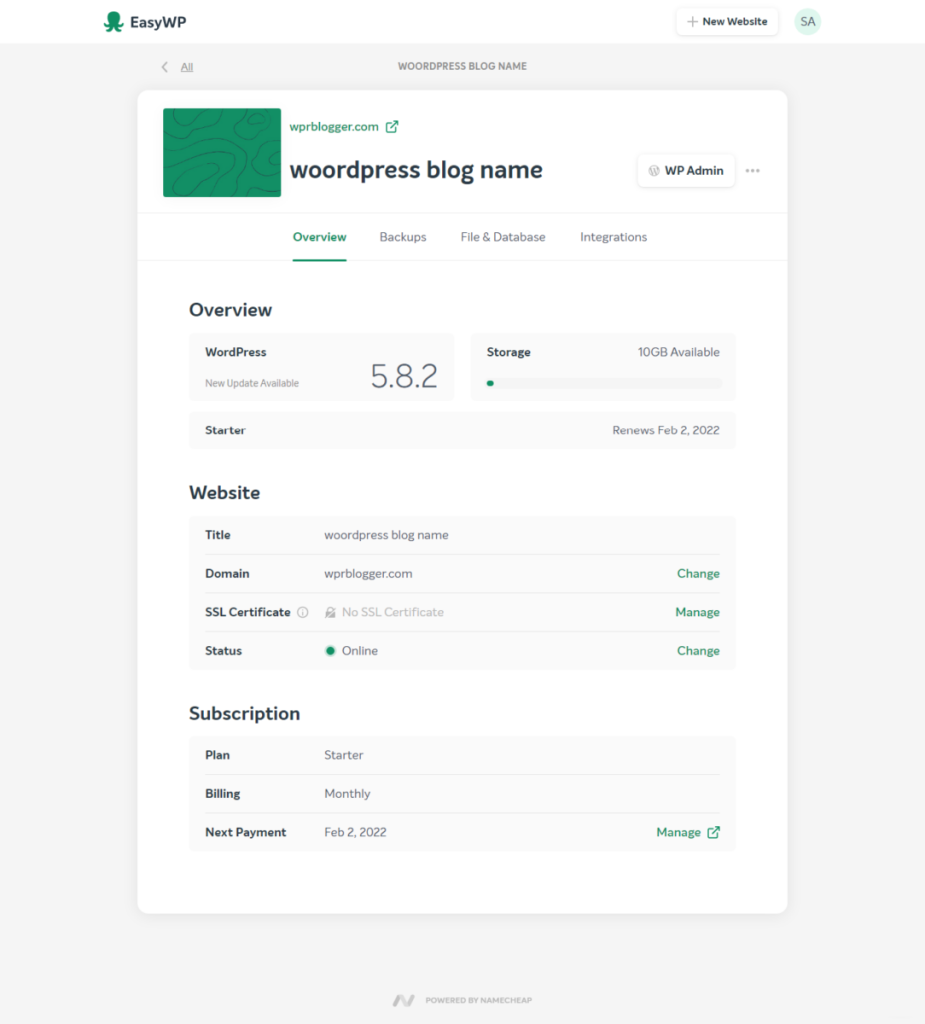
คุณสามารถกำหนดเวลาการสำรองข้อมูล WordPress จัดการไฟล์และฐานข้อมูล และรวมบริการอื่นๆ ได้ที่นี่ นอกจากนี้ คุณสามารถจัดการการตั้งค่าการเรียกเก็บเงิน แผนโฮสติ้ง และใบรับรอง SSL ได้
มีสองการเข้าถึงที่สำคัญที่คุณต้องการมากที่สุดเมื่อเข้าถึงไฟล์ WordPress และฐานข้อมูล
มาดูกันว่าการเข้าถึงไฟล์เหล่านี้ใน EasyWP . นั้นง่ายเพียงใด
การเข้าถึงไฟล์ผ่านSFTP
ในการเข้าถึงไฟล์เว็บไซต์ของคุณผ่านโปรแกรม FTP เช่น FileZilla EasyWP มีวิธีที่ง่ายในการทำเช่นนั้น
โปรแกรม file Transfer Protocol (FTP) ช่วยให้คุณสามารถเปลี่ยนแปลงรหัสเว็บไซต์และแก้ไขปัญหาเซิร์ฟเวอร์ส่วนใหญ่ได้
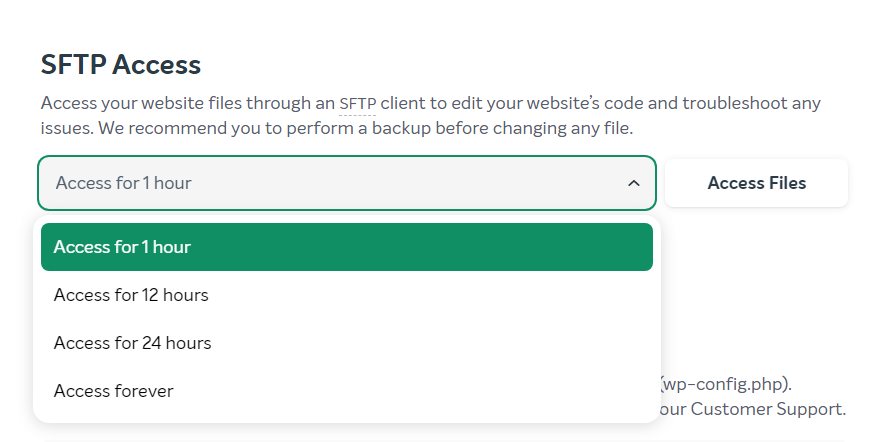
ขั้นแรก คุณต้องระบุระยะเวลาในการเข้าถึงไฟล์เว็บไซต์และเซิร์ฟเวอร์ของคุณ เลือกตัวเลือกของคุณจากเมนูแบบเลื่อนลงและคลิกที่ปุ่ม "เข้าถึงไฟล์"
จากนั้นคัดลอกข้อมูลรับรองการเข้าสู่ระบบไปยังโปรแกรม FTP ของคุณเพื่อเชื่อมต่อกับเซิร์ฟเวอร์
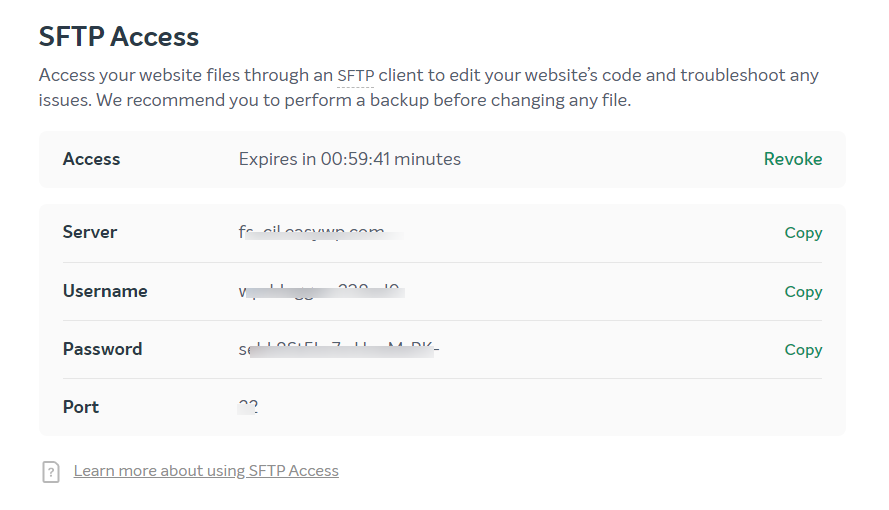
ในกรณีที่คุณให้ผู้อื่นเข้าถึงเซิร์ฟเวอร์ของคุณ คุณสามารถเพิกถอนการเข้าถึงได้ตามต้องการ เพียงคลิกที่ลิงก์เพิกถอนในฟิลด์เวลา
เพียงเท่านี้ การเข้าถึงใดๆ ที่ได้รับจะถูกเพิกถอนและเซิร์ฟเวอร์หมดเวลาโดยอัตโนมัติ
การเข้าถึงฐานข้อมูล WordPress ผ่าน phpMyAdmin
ขั้นตอนในการเข้าถึงฐานข้อมูล WordPress ของคุณผ่าน PHPmyadmin จะเหมือนกับขั้นตอนที่อธิบายไว้ข้างต้น
ขั้นแรก คุณต้องเลือกกรอบเวลาที่เข้าถึงได้ เลือกระหว่าง 1 ชั่วโมง 12 ชั่วโมง 24 ชั่วโมง และตลอดไป คลิกที่ปุ่ม "เข้าถึงฐานข้อมูล"
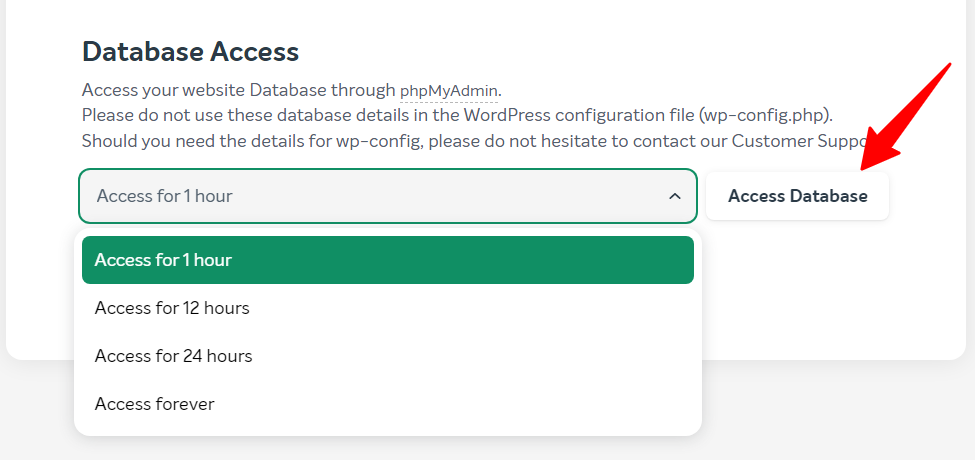
ฉันไม่รู้เกี่ยวกับคุณ แต่ตัวเลือกตลอดไปก็หมดไป
หลังจากนั้น ให้คัดลอกรายละเอียดการเข้าสู่ระบบเพื่อเข้าถึงฐานข้อมูลของคุณ สิ่งต่อไปคือการคลิกที่ลิงก์ "ไปที่ PHPMyAdmin" ที่ด้านล่าง
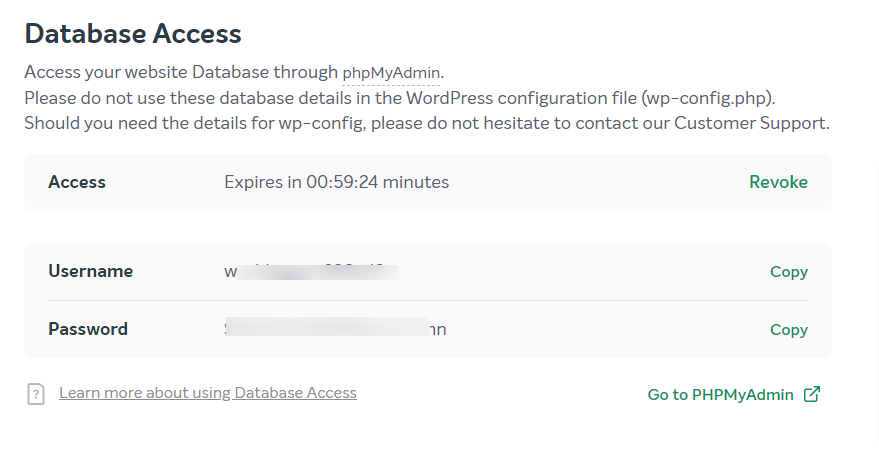
การดำเนินการนี้จะเปิดแท็บเบราว์เซอร์ใหม่เพื่อป้อนรายละเอียดการเข้าสู่ระบบของคุณ
นี่คือหน้าเข้าสู่ระบบฐานข้อมูลของคุณ ตอนนี้ป้อนข้อมูลรับรองการเข้าสู่ระบบที่คุณคัดลอกไว้ก่อนหน้านี้แล้ววางลงในฟิลด์ที่เหมาะสม
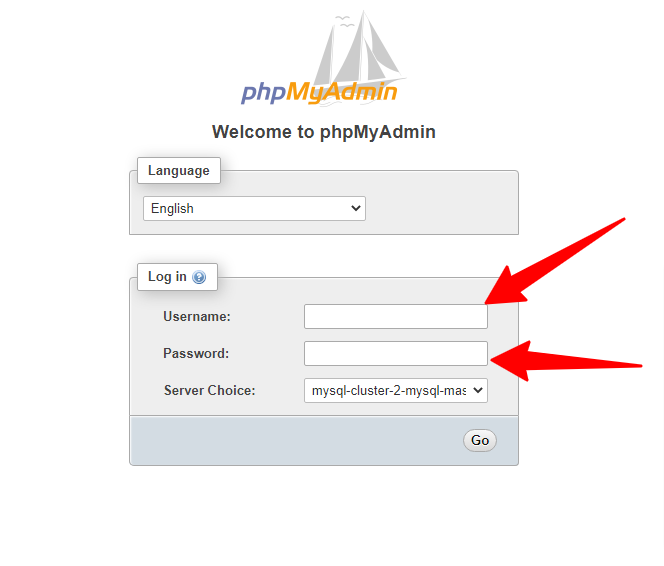
คุณอยู่ใน!
บทสรุป…การติดตั้ง WordPress บน EasyWP
ในฐานะผู้ที่มีประสบการณ์โดยตรงในการใช้งาน EasyWP จาก NameCheap ฉันสามารถบอกคุณได้ว่านี่เป็นโซลูชันโฮสติ้ง WordPress ที่มีการจัดการที่รวดเร็วและเชื่อถือได้ซึ่งคุณสามารถไว้วางใจได้
EasyWP ทำให้การเริ่มต้นธุรกิจออนไลน์ของคุณเป็นเรื่องง่ายโดยไม่ต้องใช้เทคนิคที่มาพร้อมกับโฮสติ้ง Cpanel
ในขณะที่เขียน นี่คือขั้นตอนที่คุณต้องปฏิบัติตามเพื่อติดตั้ง WordPress บน EasyWP จาก NameCheap
หากคุณมีความคิดเห็น คำถาม หรือต้องการความช่วยเหลือในการตั้งค่าบล็อกของคุณบน EasyWP เราพร้อมให้ความช่วยเหลือเสมอ
